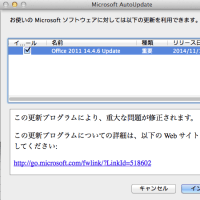MacOS X は、システムレベルでPDFをサポートされています。
閲覧は標準付属ソフトの「プレビュー」で、
作成は、OSの機能で行えるんです。
一般的な閲覧やPDF作成には十分な機能だと思います。
前回は、PDFの作成方法でしたが、
今回は、PDFの表示方法についてです。
PDFを開くと!
表示画面の上の方は、以下のようになっていると思います。

いろいろと操作できるボタンがあります。
 表示の変更は、一番左をクリックします。
表示の変更は、一番左をクリックします。
 表示方法を色々と変更できます。
表示方法を色々と変更できます。 内容のみの場合
内容のみの場合
 サムネールの場合
サムネールの場合
 目次の場合
目次の場合目次があれば表示されると思います。

※ハイライトとメモの場合も内容があれば表示されます。
 コンタクトシートの場合
コンタクトシートの場合
 コンタクトシートは意外に便利ですね。
コンタクトシートは意外に便利ですね。ドラッグアンドドロップで並べ替えもできます。
次に「拡大・縮小」は、お隣のボタンです。
「+」をクリックすると拡大します。「-」をクリックすると縮小します。

 PDFの表示の回転もできます。
PDFの表示の回転もできます。以下のボタンをクリックすると回転していきます。

Lion以降は、全画面表示もできるようになりました。
右上の下記の表示をクリックします。
今回はここまでにします。
参考になれば幸いです。
 人気ブログランキングに参加しています
人気ブログランキングに参加しています